Cómo liberar espacio y administrar el almacenamiento en su iPhone: ¡Consejos esenciales para un rendimiento óptimo!
Publicado: 2023-04-18Los modelos de iPhone con mayor capacidad de almacenamiento generalmente tienen un precio elevado. Es por eso que muchas personas eligen la versión con la menor cantidad de almacenamiento para ahorrar dinero, pero eso tiene un problema.
Si todavía usa el mismo dispositivo después de un par de años, puede enfrentar problemas de almacenamiento completo en su dispositivo. Entonces, si su teléfono se está quedando sin espacio, entonces necesita aprender cómo puede administrar el almacenamiento en su iPhone.
En este artículo, hemos compartido una guía completa sobre cómo administrar el almacenamiento del iPhone para un rendimiento óptimo.
Tabla de contenido
Una guía paso a paso para administrar el almacenamiento en su iPhone: desbloquee el poder de la administración de almacenamiento del iPhone
Si puede liberar espacio en su iPhone, puede hacer que funcione de manera más eficiente y rápida. Y hay varias formas de liberar espacio de almacenamiento en su dispositivo. Aquí hemos cubierto una guía paso a paso sobre cómo administrar el almacenamiento del iPhone para lograr la máxima eficiencia.
1. Comprobación del uso de almacenamiento de su iPhone
Antes de comenzar a realizar cambios, lo primero que debe hacer es determinar exactamente cuánta memoria ha utilizado y cuánto espacio le queda. Y puede verificar fácilmente el estado del almacenamiento de su iPhone en la configuración de su iPhone.
- Primero, debe abrir la aplicación Configuración en su dispositivo y luego tocar General .
- Después de eso, simplemente vaya a Almacenamiento del iPhone y en la parte superior de la pantalla, debería ver un gráfico que muestra cuánto espacio libre tiene y un desglose categoría por categoría de lo que está utilizando su memoria o espacio de almacenamiento. Esto debería guiarte en tus próximos pasos.
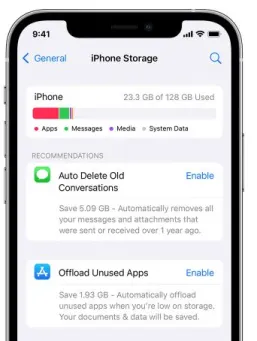
Fuente de las imágenes: apple.com
- Además, en la sección Recomendaciones , encontrará sugerencias de lo que Apple recomienda sobre cómo administrar el almacenamiento del iPhone.
2. Eliminar aplicaciones no esenciales o aplicaciones no utilizadas
Las aplicaciones no esenciales son aquellas aplicaciones que rara vez usa y sin ellas, no tendría ningún problema. Por lo tanto, puede considerar descargar o eliminar esas aplicaciones para administrar el almacenamiento en su iPhone.
La descarga de una aplicación eliminará o eliminará la aplicación de su teléfono, pero conservará todos sus documentos y datos. Por lo tanto, esto hace que esté disponible rápidamente si alguna vez decide reinstalarlo más tarde, porque los datos seguirán estando allí y podrá continuar usándolo normalmente.
Y puede ser una buena opción si planea volver a usar la aplicación más adelante. Además, es la opción perfecta cuando la aplicación en sí es muy grande pero sus datos ocupan poco espacio.
Sin embargo, eliminar una aplicación elimina la aplicación y todos sus datos y puede ser una buena opción si los datos de la aplicación son mucho más grandes que la propia aplicación.
- Primero, debe abrir la aplicación Configuración , luego General y tocar Almacenamiento de iPhone .
- Después de eso, espere a que las aplicaciones se carguen debajo del gráfico y luego desplácese hacia abajo hasta la lista de aplicaciones.
- Aquí, debajo del nombre de una aplicación, debe buscar Último usado para averiguar qué aplicaciones no ha usado durante un tiempo. Si ha pasado un tiempo desde la última vez que usó una aplicación, puede tocar la aplicación para ver el tamaño de la aplicación y la cantidad de datos que almacena en su dispositivo.

Fuente de la imagen: apple.com
- Finalmente, si desea eliminar la aplicación y todos sus datos, puede tocar Eliminar aplicación . Sin embargo, si solo desea descargar la aplicación de su dispositivo temporalmente, debe seleccionar Descargar aplicación .
3. Optimice el almacenamiento de fotos y videos en el iPhone
Cuando se trata de optimizar y administrar el almacenamiento de fotos y videos en su iPhone, puede seguir estos sencillos pasos.
- Para comenzar, debe ir a Configuración > General > Almacenamiento de iPhone.
- Después de eso, simplemente toque la aplicación Fotos y verá tres opciones en la sección Recomendaciones: Biblioteca de fotos de iCloud , Álbum "Eliminado recientemente" y Revisar videos personales . Y en cada una de estas tres opciones, puedes ver cuánto espacio puedes ahorrar.
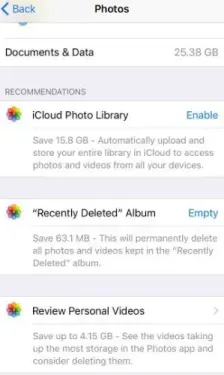
Fuente de la imagen: makeuseof.com
- En la primera opción, si habilita la biblioteca de fotos de iCloud , cargará automáticamente todas sus fotos en la nube y las eliminará de su dispositivo. Pero solo puede hacer una copia de seguridad en iCloud, que no es una gran opción cuando se trata de espacio libre.
- En la segunda opción, si vacía el álbum "Eliminado recientemente" , eliminará todas las fotos antiguas del álbum Eliminado recientemente. Y puede ahorrarle mucho espacio si a menudo elimina imágenes de su dispositivo.
- Finalmente, en la opción Revisar videos personales , puede revisar sus videos y verificar qué archivos de video ocupan más espacio, para que pueda considerar eliminarlos.
4. Borrar caché e historial de Safari
El caché de su navegador web puede ocupar mucho espacio en su almacenamiento. Sin embargo, debe recordar que si borra su caché, se cerrará la sesión de cualquier sitio web en el que haya iniciado sesión y también se eliminarán todas sus cookies.
Pero puede ahorrarle mucho espacio en su almacenamiento y ayudarlo a administrar el almacenamiento de su iPhone.
- Primero, debe abrir la aplicación Configuración en su iPhone y luego tocar Safari .
- Después de eso, simplemente haga clic en Borrar historial y datos del sitio web .
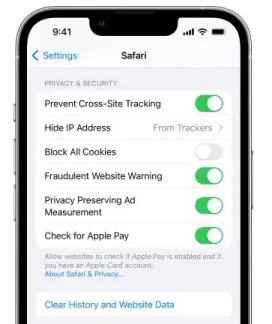
Fuente de la imagen: apple.com
- Finalmente, en el menú emergente, debe tocar Borrar historial y datos .
5. Eliminación de mensajes y archivos adjuntos antiguos
En general, los mensajes no ocupan mucho espacio de almacenamiento si no tiene muchos textos con imágenes adjuntas. Entonces, si desea liberar espacio en su iPhone, puede eliminar manualmente mensajes o conversaciones completas.
Además, puede cambiar la configuración de su iPhone para eliminar automáticamente los mensajes más antiguos después de un cierto período de tiempo.
- Primero, debe abrir la aplicación Configuración y luego tocar Mensajes .
- Después de eso, simplemente toque Conservar mensajes y, en la siguiente pantalla, debe tocar 30 días o 1 año para conservar los mensajes durante ese período de tiempo específico antes de que se eliminen.
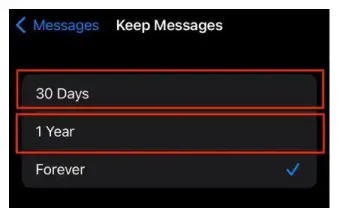
Fuente de la imagen: businessinsider.com
- Finalmente, verá una ventana emergente que le preguntará si desea eliminar aquellos mensajes que tienen más de 30 días o un año, según su preferencia. Luego, puede tocar Eliminar para deshacerse de esos mensajes o Cancelar para conservarlos.
6. Administrar el almacenamiento de contactos en tu iPhone
También puede consultar su lista de contactos para liberar espacio en su dispositivo. Es cierto que cada contacto ocupa muy poco espacio. Sin embargo, su lista de contactos puede ser enorme, si tiene muchos viejos amigos o antiguos colegas de trabajos anteriores en su lista de contactos.
Puedes considerar eliminar los contactos de todas aquellas personas con las que no volverás a contactar o que ya no necesites. No solo le ahorrará espacio de almacenamiento en su dispositivo, sino que también obtendrá una lista de contactos más refinada y útil.
- Primero, debe desactivar la sincronización de contactos para cualquier cuenta que no necesite y también le ahorrará algo de espacio. Debe ir a Configuración , luego Cuentas y contraseñas, y tocar la cuenta deseada.
- Después de eso, apague el interruptor junto a Contactos y su iPhone eliminará esos contactos sincronizados.
Y si desea eliminar un contacto que está guardado localmente en su dispositivo o sincronizado a través de iCloud, siga los siguientes pasos:
- Abra la aplicación Contactos en su dispositivo y toque el contacto que desea eliminar.
- Después de eso, simplemente seleccione Editar en la esquina superior derecha de la pantalla y luego desplácese hacia abajo y toque Eliminar contacto .
Consejos adicionales que pueden ayudarlo a ahorrar espacio de almacenamiento en su iPhone para lograr la máxima eficiencia
Estos pasos mencionados anteriormente deberían ayudarlo a optimizar y administrar el almacenamiento de su iPhone. Aquí hay algunos consejos adicionales que pueden ayudarlo a ahorrar espacio en su iPhone.
- Eliminación de fotos y videos de aplicaciones de mensajería de terceros: si usa WhatsApp u otras aplicaciones de mensajería de terceros, puede recibir muchas fotos y videos y algunas aplicaciones incluso guardan esos archivos multimedia en su espacio de almacenamiento de forma predeterminada.
E incluso si desactiva la opción de guardar los archivos multimedia entrantes de esas aplicaciones, pueden almacenarse dentro de la propia aplicación. Por lo tanto, debe deshacerse de esos archivos adicionales yendo a la aplicación y eliminando los archivos multimedia.
- Elimine los podcasts que ya no necesita: una de las formas más efectivas de ahorrar espacio en su iPhone es eliminar los podcasts que ha terminado de escuchar o ver. Y si descarga podcasts de video, verá que consume una gran cantidad de almacenamiento con bastante rapidez.
- Elimine las aplicaciones integradas de Apple: con la actualización de iOS 10, ahora puede eliminar las aplicaciones integradas de Apple de la pantalla de inicio. Y cuando elimine cualquier aplicación integrada de su dispositivo, también eliminará todos sus datos y archivos de configuración.
Resumen sobre cómo administrar el almacenamiento del iPhone: desbloqueo de los secretos
Las fotos, la música, las aplicaciones y otros contenidos que tiene en su iPhone ocupan mucho espacio en su almacenamiento. Por lo tanto, el almacenamiento de su dispositivo puede llenarse rápidamente, sin embargo, depende de su capacidad de almacenamiento y de la cantidad de contenido que haya almacenado en su dispositivo.
Y si tiene problemas con el espacio de almacenamiento en su iPhone, los métodos que hemos explicado aquí lo ayudarán a administrar su almacenamiento en su iPhone de manera más efectiva para lograr un mejor rendimiento.
Esperamos que nuestra guía completa lo haya ayudado a aprender cómo administrar el almacenamiento del iPhone. Si tiene otros consejos o sugerencias que funcionan bien para usted, deje un mensaje en los comentarios a continuación.

Preguntas frecuentes: Cómo administrar el almacenamiento del iPhone
Para aquellas personas con iPhones que tienen entre 8 GB y 32 GB de espacio de almacenamiento, es muy probable que enfrenten problemas de almacenamiento completo en sus iPhones. Por eso quieren saber cómo administrar el almacenamiento del iPhone. Y aquí hemos respondido algunas preguntas relacionadas en la sección de preguntas frecuentes.
